


|
根据运行的环境,操作系统可以分为桌面操作系统,手机操作系统,服务器操作系统,嵌入式操作系统等。 Win10专业版如何删除输入法记忆呢,话说不少用户都在咨询这个问题呢?下面就来小编这里看下Win10专业版删除输入法记忆方法步骤吧,需要的朋友可以参考下哦。 1、点击“开始菜单”然后点击“设置”按钮。 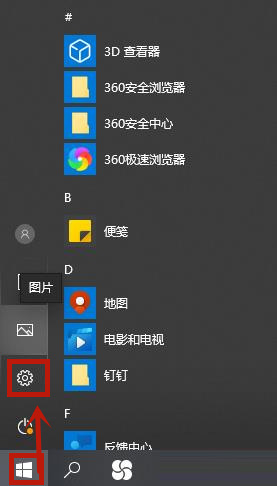
2、在设置界面,点击“时间和语言”。 
3、然后在“时间和语言”窗口左侧点击“语言”接着在右侧语言下方点击“选项”。 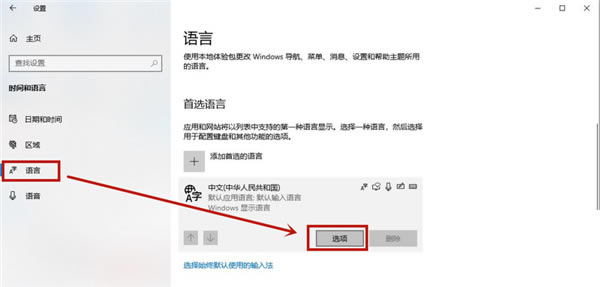
4、然后找到“微软拼音”这个选项,再点击选项。 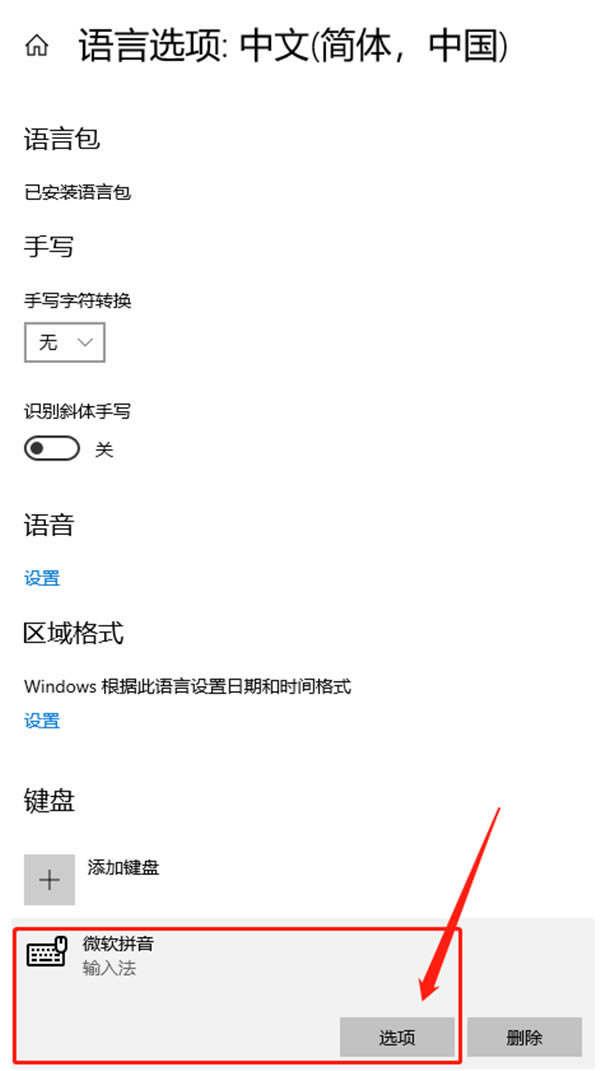
5、接下来我们找到清除输入历史记录,就可以搞定之前的记忆了。 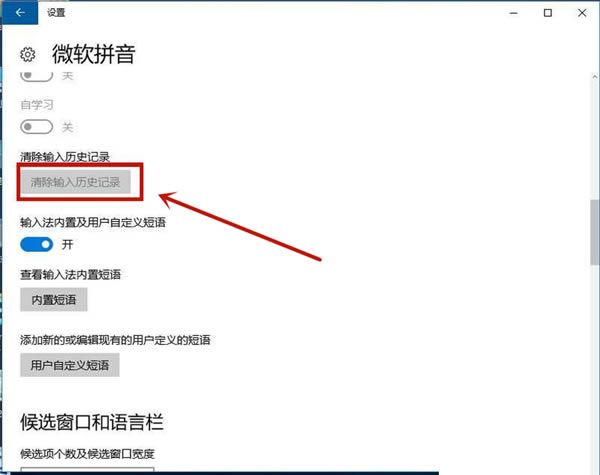
以上就是给大家分享Win10专业版删除输入法记忆方法,更多精彩教程尽在下载之家! |
温馨提示:喜欢本站的话,请收藏一下本站!